Microsoft PowerPoint -esitysten luominen vie paljon aikaa, ja on järkevää vaikeuttaa jonkun muun tekemää muutoksia. PowerPoint-esityksen tekeminen vain luku -muotoiseksi on vaihtoehto, jonka avulla voit tehdä siihen vähemmän todennäköisiä muutoksia. Se ei ole täydellinen ratkaisu, mutta se voi toimia pelotteena.
Vain luku -muotoisen PowerPoint-esityksen tekeminen
Kun vain luku -ominaisuus on käytössä Microsoft PowerPointissa, et voi enää muokata esitystä. Siksi sinun ei pitäisi tehdä tätä muutosta ennen kuin olet valmis esityksen. PowerPoint-esityksen tekeminen vain luku -muotoiseksi:
- Avaa Powerpoint-esitys .
- Valitse vasemmasta yläkulmasta Tiedosto .
- Valitse vasemmalla olevasta palkista Tiedot.
- Napsauta Suojaa esitys .
Avattavassa valikossa on neljä vaihtoehtoa:
- Kun tämä on valittuna, Aina auki vain luku -vaihtoehto kertoo lukijoille, että tiedosto on vain luku -tilassa eikä sitä tule muokata.
- Merkitse lopulliseksi ilmoittaa lukijoille, että tämä on tämän tiedoston valmis kopio.
- Salaa salasanalla -toiminnolla voit määrittää salasanan, joka lukijan on syötettävä muokatakseen tiedostoa.
- Kun Lisää digitaalinen allekirjoitus on aktivoitu, se lisää näkymättömän allekirjoituksen esityksen eheyden varmistamiseksi.
Vain kaksi vaihtoehdoista tekee PowerPoint-esityksestäsi vain luku -muotoisen: Avaa aina vain luku - ja Merkitse lopulliseksi.
Kun Aina Avaa vain luku -vaihtoehto on valittuna, kuka tahansa esityksen avaava saa viestin: "Jotta vahingossa tapahtuvat muutokset estetään, kirjoittaja on asettanut tämän tiedoston avautumaan vain luku -muotoiseksi." Sitä vastoin tiedostoissa, joissa on Merkitse lopulliseksi, tiedoston yläosassa näkyy teksti "Kirjoittaja on merkinnyt tämän esityksen lopulliseksi muokkauksen estämiseksi".
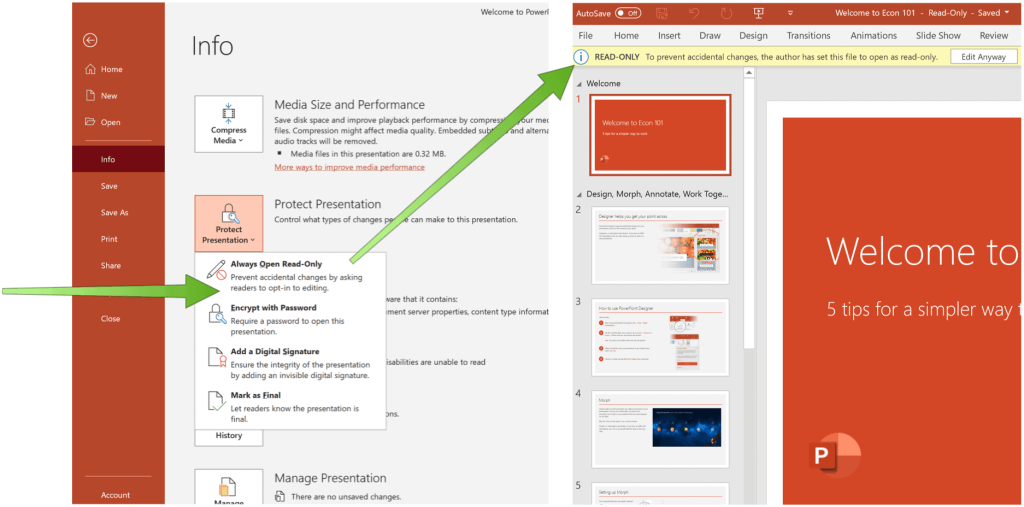
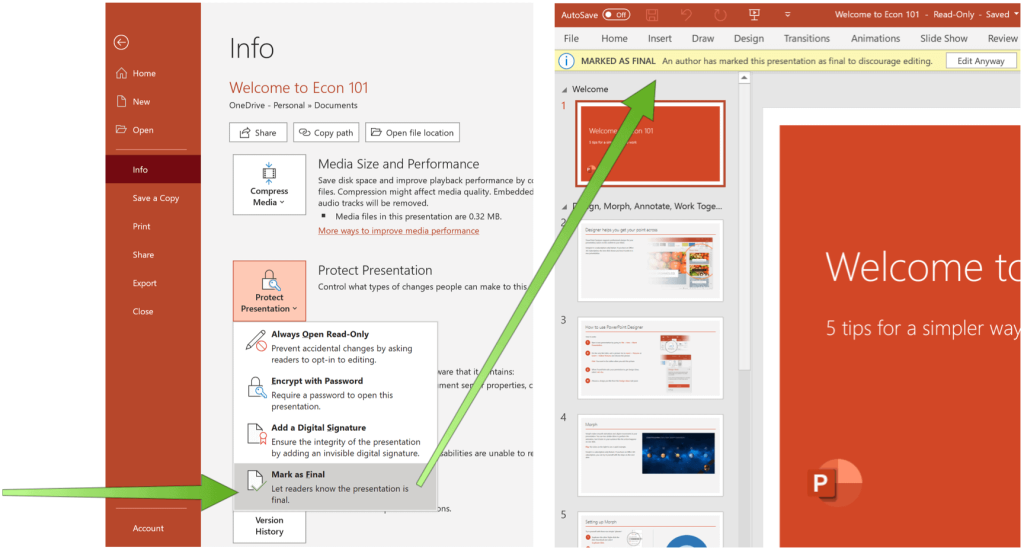
Ongelma ja parempi ratkaisu
Valitettavasti kumpikaan näistä vaihtoehdoista ei estä lukijaa muokkaamasta esitystä. Tehdäkseen tämän heidän tarvitsee vain napsauttaa "Muokkaa joka tapauksessa" tehdäkseen muutoksia, jotka voit tallentaa.
Jos et todellakaan halua kenenkään muuttavan esitystäsi, paras vaihtoehto on valita "Salaa salasanalla" Suojaa esitys -asetuksista. Kuten olet todennäköisesti jo arvannut, tämä vaihtoehto tarkoittaa, että kukaan ilman salasanaa ei voi edes lukea tiedostoa, saati muokata sitä. Ja kuitenkin, tämän on oltava paras ratkaisu, jos haluat suojata asiakirjasi.
Lisää PowerPointista
Microsoft PowerPoint on hyvästä syystä maailman suosituin esitysohjelmistopaketti. Se tarjoaa uskomattomia esitystyökaluja, joihin kuuluu monia vähemmän tunnettuja. Tiesitkö esimerkiksi, että esitysten muuntaminen videoiksi oli mahdollista tai että PDF- ja Word-asiakirjat voidaan muuttaa PowerPoint-tiedostoiksi? Tiesitkö, että voit luoda ajatuskartan PowerPointilla?
Löydät Microsoft PowerPointin Microsoft 365 -paketista. Kotikäyttöön tarkoitettu Microsoft 365 -paketti on tällä hetkellä saatavilla kolmessa eri muodossa, mukaan lukien perhe-, henkilökohtainen- ja koti- ja opiskelijapaketti. Ensimmäinen on 100 dollaria vuodessa (tai 10 dollaria kuukaudessa), ja se sisältää Wordin, Excelin, PowerPointin, OneNoten ja Outlook for Macin, ja se on hyödyllinen jopa kuudelle käyttäjälle. Henkilökohtainen versio on yhdelle henkilölle ja sen hinta on 70 dollaria vuodessa tai 6,99 dollaria kuukaudessa. Opiskelijapaketti on 150 dollarin kertaostos ja sisältää Wordin, Excelin ja PowerPointin.
Yrityskäyttäjät voivat valita Basic-, Standard- ja Premium-sopimuksista alkaen 5 dollaria käyttäjää kohti kuukaudessa.
![Xbox 360 -emulaattorit Windows PC:lle asennetaan vuonna 2022 – [10 PARHAAT POINTA] Xbox 360 -emulaattorit Windows PC:lle asennetaan vuonna 2022 – [10 PARHAAT POINTA]](https://img2.luckytemplates.com/resources1/images2/image-9170-0408151140240.png)
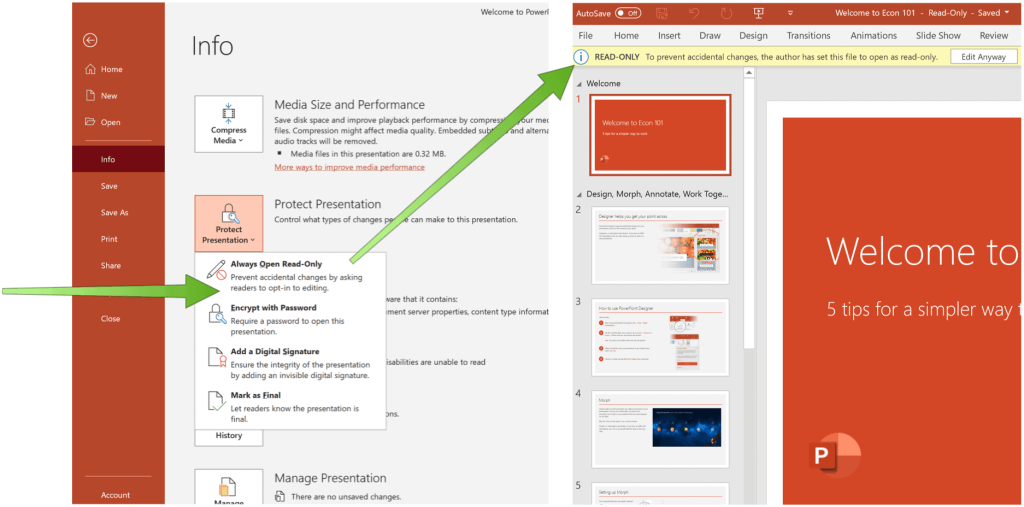
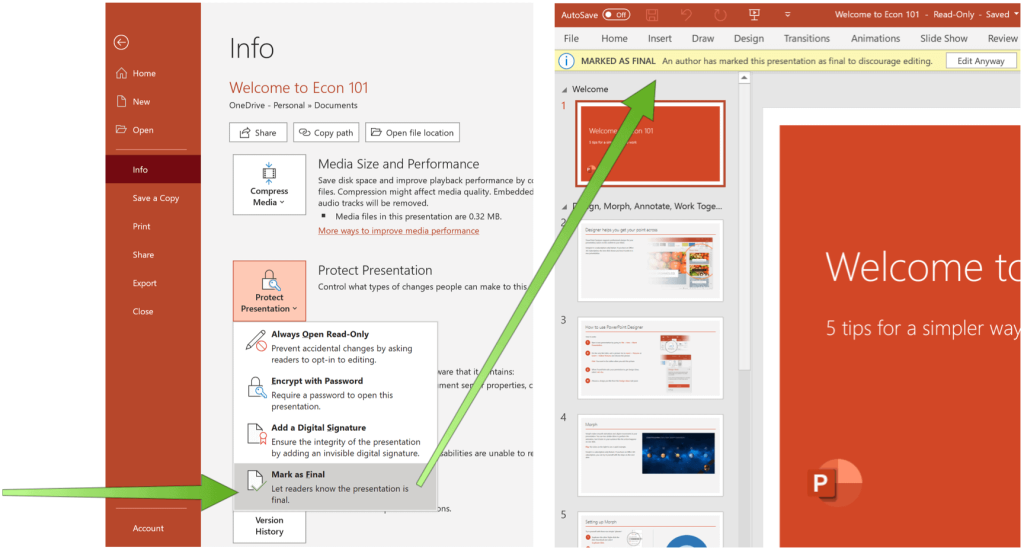
![[100 % ratkaistu] Kuinka korjata Error Printing -viesti Windows 10:ssä? [100 % ratkaistu] Kuinka korjata Error Printing -viesti Windows 10:ssä?](https://img2.luckytemplates.com/resources1/images2/image-9322-0408150406327.png)




![KORJAATTU: Tulostin on virhetilassa [HP, Canon, Epson, Zebra & Brother] KORJAATTU: Tulostin on virhetilassa [HP, Canon, Epson, Zebra & Brother]](https://img2.luckytemplates.com/resources1/images2/image-1874-0408150757336.png)

![Kuinka korjata Xbox-sovellus, joka ei avaudu Windows 10:ssä [PIKAOPAS] Kuinka korjata Xbox-sovellus, joka ei avaudu Windows 10:ssä [PIKAOPAS]](https://img2.luckytemplates.com/resources1/images2/image-7896-0408150400865.png)
